A Keynote felhasználói útmutatója iPhone-hoz
- Üdvözöljük
- A Keynote 14.1 újdonságai
-
- A Keynote bemutatása
- Képek, diagramok és más objektumok bemutatása
- Prezentáció létrehozása
- A prezentációban történő navigálás módjának kiválasztása
- Prezentáció megnyitása
- Prezentáció mentése és elnevezése
- Prezentáció keresése
- Prezentáció nyomtatása
- Szöveg és objektumok másolása appok között
- Alapvető érintőképernyő-kézmozdulatok
- Prezentáció létrehozása a VoiceOver használatával
-
- Diák hozzáadása vagy törlése
- Előadói jegyzetek hozzáadása és megtekintése
- A diaméret módosítása
- Dia hátterének módosítása
- Szegély hozzáadása a dia köré
- Szöveghelyőrzők megjelenítése vagy elrejtése
- Diasorszámok megjelenítése vagy elrejtése
- Diaelrendezés alkalmazása:
- Diaelrendezések hozzáadása és szerkesztése
- Téma módosítása
-
- Objektum átlátszóságának módosítása
- Alakzatok vagy szövegmezők kitöltése színnel vagy képpel
- Szegély hozzáadása objektumhoz
- Képfelirat vagy cím hozzáadása
- Tükröződés vagy árnyék hozzáadása
- Objektumstílusok használata
- Objektumok átméretezése, elforgatása vagy tükrözése
- Linkelt objektumok hozzáadása interaktív prezentációk létrehozásához
-
- Prezentáció küldése
- Az együttműködés bemutatása
- Mások meghívása együttműködésre
- Együttműködés megosztott prezentáción
- Tevékenység megtekintése egy megosztott prezentációban
- Megosztott prezentáció beállításainak módosítása
- Prezentáció megosztásának leállítása
- Megosztott mappák és együttműködés
- Együttműködés a Box szolgáltatás segítségével
- Animált GIF létrehozása
- Prezentáció közzététele blogon
- Copyright
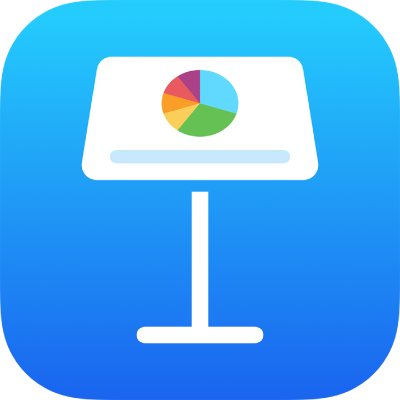
Dia kihagyása vagy a kihagyás megszüntetése az iPhone Keynote appjában
Ha nem szeretné, hogy valamely dia lejátszódjon a prezentáció során, átugorhatja azt. A kihagyás például akkor hasznos, ha meg szeretné tartani egy dia két verzióját, de a prezentáció során csak az egyiket szeretné megjeleníteni. A kihagyott diákat ugyanúgy lehet kijelölni és szerkeszteni, mint a többi diát. Ha úgy dönt, hogy megjeleníti a kihagyott diákat, akkor ezek a diák a dianavigátorban vízszintes sávok formájában, az átvilágítóasztal-nézetben pedig halványított bélyegképek formájában jelennek meg.
Megjegyzés: Ha átugorja az első diát egy összecsukott csoportban, akkor a teljes csoport átugrásra kerül a prezentáció lejátszásakor.
Ha később úgy dönt, hogy az adott dia jelenjen meg a prezentációban, megszüntetheti a kihagyását.
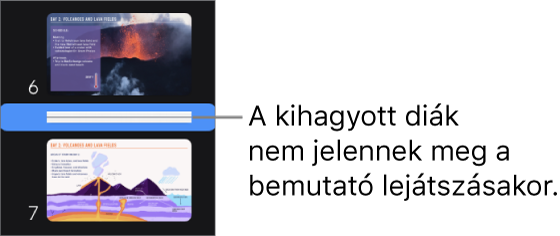
A dianavigátorban: Koppintással jelöljön ki egy diát, koppintson rá újra, majd koppintson a Dia kihagyása vagy a Dia befoglalása elemre.
Ha nem látja a dianavigátort, csippentse össze ujjait a dia felett a kicsinyítéshez.
Előfordulhat, hogy a Dia kihagyása vagy a Dia befoglalása opció megjelenítéséhez a
 gombra kell koppintania, vagy el kell forgatnia az iPhone-t.
gombra kell koppintania, vagy el kell forgatnia az iPhone-t.Az átvilágítóasztal-nézetben: Koppintson egy diára a kijelöléséhez, vagy jelöljön ki több diát, majd válassza a Dia > Dia kihagyása lehetőséget (a képernyő tetején található Dia menüben), majd koppintson a
 gombra vagy a
gombra vagy a  gombra a képernyő alján.
gombra a képernyő alján.Vázlat nézetben: Koppintson egy dia felső sorára a szöveges vázlatban, koppintson a
 , majd koppintson a Dia kihagyása vagy a Dia befoglalása elemre.
, majd koppintson a Dia kihagyása vagy a Dia befoglalása elemre.